电脑自动升级win10怎么办 如何关闭win10自动更新功能
更新时间:2024-03-20 17:02:49作者:jiang
随着技术的不断发展,电脑操作系统也在不断更新升级,而Windows 10作为微软最新的操作系统版本,自动升级成为了一项常见的功能,有些用户可能并不希望系统自动升级,或者希望在特定时间进行升级。针对这种情况,关闭Win10自动更新功能成为了许多用户关注的焦点。如何关闭Win10自动更新功能呢?接下来我们将为您详细介绍。
具体方法如下:
1、按准win+r组合键,在运行窗口中输入“regedit”,然后点击确定;

2、依次打开HKEY_LOCAL_MACHINE \SOFTWARE\Policies\Microsoft\Windows\Gwx;
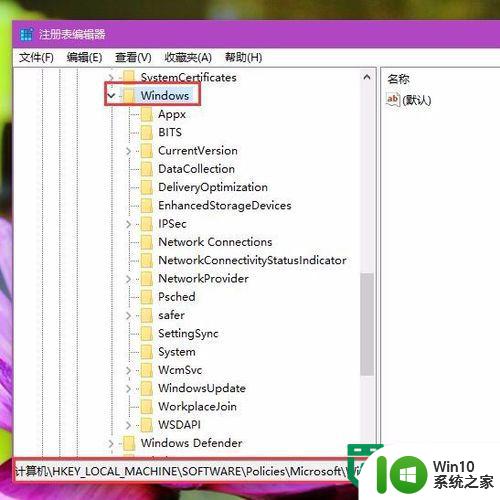
3、手动创建Gwx子项的方式来实现目的,在该子项下击右键,选择“新建-项”选项;
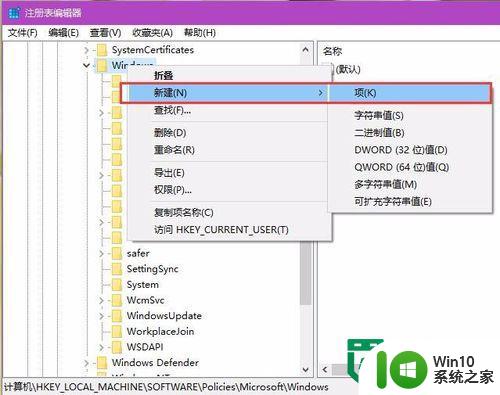
4、将新建的子项命名为“Gwx”,然后在新建的Gwx项页面右侧击右键,选择“新建-DWORD(32位)值”选项;
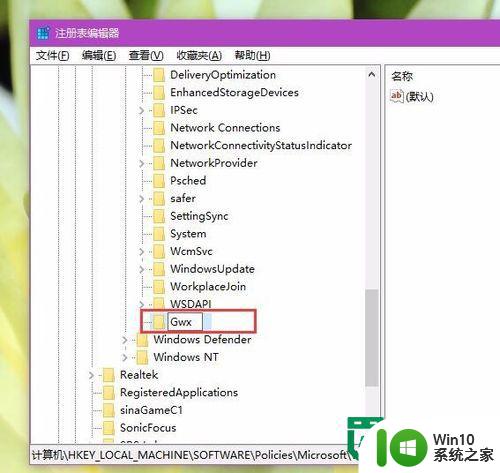
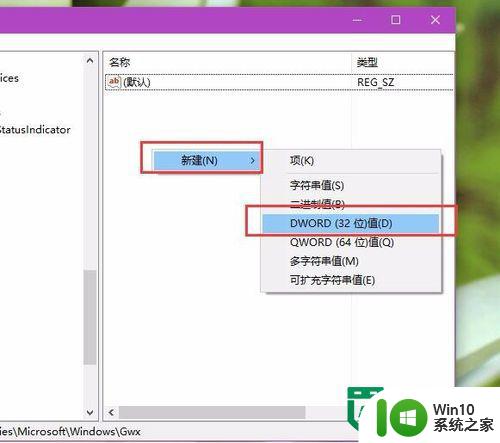
5、然后将新建立的子项值命名为DisableGwx,然后双击该键值,将新建立的DWORD键值修改为1,然后点击确定按钮保存对注册表编辑器的更改。
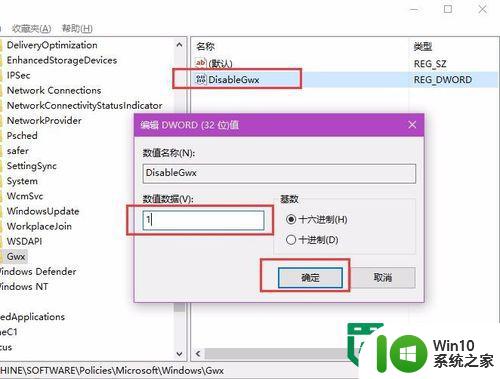
以上就是电脑自动升级win10怎么办的全部内容,还有不清楚的用户就可以参考一下小编的步骤进行操作,希望能够对大家有所帮助。
电脑自动升级win10怎么办 如何关闭win10自动更新功能相关教程
- win10升级后自动开机怎么办 w10更新后自动开机如何关闭
- win10关闭自动更新功能的方法 win10怎么关闭自动更新
- win10如何彻底关闭自动更新 如何禁用win10自动更新功能
- win10如何关闭自动更新服务 如何禁用win10自动更新功能
- 荣耀电脑w10怎么关闭自动更新系统功能 荣耀电脑w10如何关闭系统自动更新功能
- 怎样永久禁止win10自动更新 如何关闭Windows 10自动更新功能
- 怎么关闭win10驱动自动更新 win10如何关闭自动更新驱动
- w10怎么永久关闭电脑自动更新 w10如何关闭电脑自动更新
- win10电脑自动更新如何取消 如何关闭Win10电脑的自动更新功能
- win10经常更新的关闭步骤 如何关闭Windows 10的自动更新功能
- 戴尔电脑如何关闭win10自动更新 戴尔win10如何停用自动更新
- win10系统自动更新怎么关闭 如何关闭win10系统自动更新
- 蜘蛛侠:暗影之网win10无法运行解决方法 蜘蛛侠暗影之网win10闪退解决方法
- win10玩只狼:影逝二度游戏卡顿什么原因 win10玩只狼:影逝二度游戏卡顿的处理方法 win10只狼影逝二度游戏卡顿解决方法
- 《极品飞车13:变速》win10无法启动解决方法 极品飞车13变速win10闪退解决方法
- win10桌面图标设置没有权限访问如何处理 Win10桌面图标权限访问被拒绝怎么办
win10系统教程推荐
- 1 蜘蛛侠:暗影之网win10无法运行解决方法 蜘蛛侠暗影之网win10闪退解决方法
- 2 win10桌面图标设置没有权限访问如何处理 Win10桌面图标权限访问被拒绝怎么办
- 3 win10关闭个人信息收集的最佳方法 如何在win10中关闭个人信息收集
- 4 英雄联盟win10无法初始化图像设备怎么办 英雄联盟win10启动黑屏怎么解决
- 5 win10需要来自system权限才能删除解决方法 Win10删除文件需要管理员权限解决方法
- 6 win10电脑查看激活密码的快捷方法 win10电脑激活密码查看方法
- 7 win10平板模式怎么切换电脑模式快捷键 win10平板模式如何切换至电脑模式
- 8 win10 usb无法识别鼠标无法操作如何修复 Win10 USB接口无法识别鼠标怎么办
- 9 笔记本电脑win10更新后开机黑屏很久才有画面如何修复 win10更新后笔记本电脑开机黑屏怎么办
- 10 电脑w10设备管理器里没有蓝牙怎么办 电脑w10蓝牙设备管理器找不到
win10系统推荐
- 1 萝卜家园ghost win10 32位安装稳定版下载v2023.12
- 2 电脑公司ghost win10 64位专业免激活版v2023.12
- 3 番茄家园ghost win10 32位旗舰破解版v2023.12
- 4 索尼笔记本ghost win10 64位原版正式版v2023.12
- 5 系统之家ghost win10 64位u盘家庭版v2023.12
- 6 电脑公司ghost win10 64位官方破解版v2023.12
- 7 系统之家windows10 64位原版安装版v2023.12
- 8 深度技术ghost win10 64位极速稳定版v2023.12
- 9 雨林木风ghost win10 64位专业旗舰版v2023.12
- 10 电脑公司ghost win10 32位正式装机版v2023.12